Converti, modifica e comprimi video/audio in oltre 1000 formati.
Come realizzare video di reazione per TikTok, Instagram, Facebook
Hai mai guardato un video di reazione? Alcuni YouTuber sono guru del trucco e vengono anche chiamati "Beautuber". I loro contenuti video riguardano i cosmetici. I guru del trucco stanno realizzando video di reazione e fornendo le loro recensioni con diversi tipi di cosmetici, acconciature, nail art, moda e altri argomenti correlati alla bellezza. Vuoi diventare anche tu uno di loro? In questo articolo potrai apprendere la procedura corretta su come realizzare video di reazione e saperne di più sullo scopo di un video di reazione, che renderà i tuoi video virali.
Elenco guide
Parte 1: Cos'è un video di reazione Parte 2: Come realizzare un video di reazione su Windows e Mac Parte 3: Come realizzare video di reazione per piattaforme social online Parte 4: Come realizzare video di reazione su Android e iOS Parte 5: domande frequenti sulla realizzazione di video di reazioneParte 1: Cos'è un video di reazione
Allora, cos'è un video di reazione? I video di reazione appartengono al genere in cui i creatori di video registrano le loro reazioni estemporanee mentre guardano il contenuto scelto. Spesso mostrano i video da soli. Le persone adorano questo tipo di contenuti di YouTube perché si sentono soddisfatte conoscendo le emozioni espresse dal video. Ecco perché FineBros è molto famoso e rappresenta il canale YouTube con la reazione più grande. Hanno ottenuto molta fama e denaro semplicemente mostrando le loro reazioni a diversi argomenti. Se vuoi anche realizzare video di reazione e acquisire più fan sulle piattaforme di social media, continua a leggere per saperne di più.
Parte 2: Come realizzare un video di reazione su Windows e Mac
Sei uno YouTuber che vuole realizzare video di reazione come contenuti? O semplicemente un semplice editor interessato a realizzare un video di reazione? Convertitore video totale 4Easysoft potrebbe fornire modelli preimpostati per aiutarti a realizzare video di reazione con semplici clic. Inoltre, supporta più strumenti di editing per ritagliare, ruotare, tagliare e aggiungere effetti ai video. Segui i passaggi forniti di seguito e realizza il tuo video di reazione attraente.

Realizza video di reazione per visualizzare in pip o video a schermo diviso con modelli preimpostati.
Supporta l'esportazione di video nelle dimensioni richieste da TikTok, YouTube, ecc.
Fornisce numerose funzioni di modifica per tagliare, ritagliare, regolare i filtri, aggiungere musica e altro ancora.
Combina fino a 13 video in un'unica schermata per creare video di reazione.
100% Sicuro
100% Sicuro
Passo 1Scarica e installa 4Easysoft Total Video Converter sul tuo Windows o Mac. Dall'interfaccia principale, fare clic su Collage pulsante dalla scheda menu e fare clic su Modello pulsante, quindi seleziona lo stile di schermo diviso in base alle tue esigenze.

Passo 2premi il Più accedi per aggiungere i video che desideri mettere insieme. Successivamente, puoi regolare la dimensione dei video trascinando la linea di divisione tra i video.

Passaggio 3Puoi aggiungere sottotitoli, ruotare, ritagliare, ecc. i tuoi video semplicemente facendo clic su Modificare icona che appare quando fai clic sul video specificato. Se non sei ancora soddisfatto della bellezza del tuo lavoro, vai su Filtro scheda, e questa è la chiave su come rendere attraente un video di reazione

Passaggio 4Naturalmente, un video di reazione non sarà più attraente senza la musica di sottofondo. Per realizzarlo, basta andare su Audio scheda e quindi fare clic su + pulsante in modo da poter aggiungere il file musicale desiderato. Ma se decidi di mantenere la colonna sonora originale del tuo lavoro, puoi semplicemente selezionare la casella prima del file Conserva la traccia audio originale.

Passaggio 5Dal Esportare scheda, puoi regolare la risoluzione, la frequenza dei fotogrammi, il formato del file di output e la qualità del video di reazione. Clicca il Salvare pulsante, quindi scegli una cartella in cui salvare l'output. Infine, fai clic su Avvia l'esportazione per realizzare il tuo progetto

Parte 3: Come realizzare video di reazione per YouTube online
Flixier è un editor video online che ti aiuterà a realizzare il tuo video di reazione senza problemi perché non devi scaricare nessuno strumento sul tuo dispositivo, ma puoi comunque continuare a creare un video di reazione. Flixier ti consente di aggiungere testo a video, transizioni, suoni, immagini, sottotitoli automatici, ecc. Se desideri rimuovere alcune parti non necessarie dei tuoi video, puoi liberamente ritagliarle, tagliarle o ritagliarle facilmente.
Passaggi su come realizzare un video di reazione utilizzando Flixier
Passo 1La prima cosa da fare è aggiungere le clip alla tua libreria personale. Puoi importarli o trascinarli dal tuo computer.
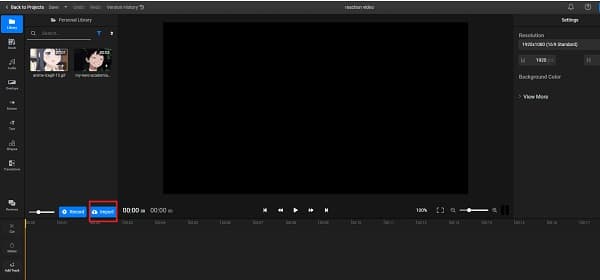
Passo 2Assicurati che entrambi i video siano sincronizzati prima di trascinarli nella timeline. Clic Adatta alla tela per garantire che i video si adattino all'intero schermo. Successivamente, seleziona il video in alto, fai clic su Raccolto e quindi trascinare il Sinistra o destra cursore fino a 50% per dividere lo schermo a metà.
Passaggio 3Una volta che sei già soddisfatto del tuo video di reazione, puoi finalmente salvarlo facendo clic su Esportare pulsante. In 5 minuti o meno, è pronto per il download. Allo stesso tempo, se lo desideri, puoi anche pubblicarlo in altre sette destinazioni online.
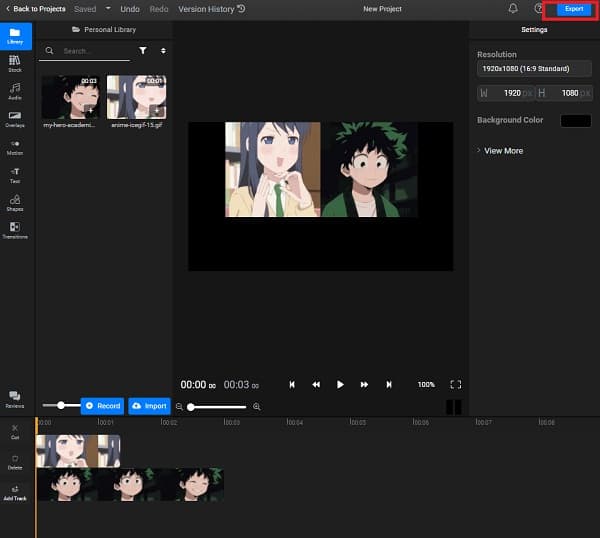
Parte 4: Come realizzare video di reazione su Android e iOS
Se sei solo un dilettante nella realizzazione di video di reazione e non hai dispositivi con cui modificare il video, non devi preoccuparti perché puoi utilizzare il tuo smartphone Android e iPhone/iPad con l'aiuto di un'app di editing video. BeeCut è uno dei programmi di editor video più utilizzati per Android, Mac, PC Windows e iOS. Questo strumento di editing ti aiuterà a migliorare il tuo video di reazione con l'aiuto di vari overlay e filtri. Inoltre, ti aiuterà anche a ideare un video di reazione in breve tempo.
Passaggi su come realizzare un video di reazione su iPhone e Android
Passo 1Nell'interfaccia principale, premere il pulsante Giallo e aggiungi i tuoi file in modo da poter scegliere le proporzioni desiderate.
Passo 2Una volta aggiunto il video, puoi modificarlo nel modo desiderato utilizzando le funzioni di modifica sullo schermo.
Passaggio 3Per finalizzare il tuo lavoro, devi solo premere l'icona Esporta nell'angolo in alto a sinistra dell'interfaccia.
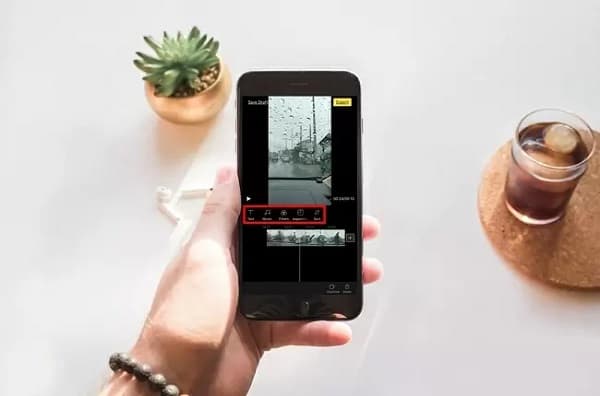
Parte 5: domande frequenti sulla realizzazione di video di reazione
-
Posso realizzare video di reazione con effetto PIP?
Certo che si. In realtà, i PIP sono migliori del modello a schermo diviso quando si realizzano video di reazione. E puoi facilmente utilizzare 4Easysoft Total Video Converter per farlo.
-
Come realizzare video di reazione in iMovie?
Se sei un utente Mac, puoi utilizzare iMovie per realizzare video di reazione. Trascina semplicemente un video nella timeline, quindi trascinane un altro sopra per unirli. Nella finestra che appare, devi solo scegliere l'effetto Pictur-in-picture.
-
Come rendere attraente un video di reazione?
Devi pensare razionalmente a chi saranno i tuoi spettatori. Se il tuo target di spettatori sono i cantanti, allora è meglio reagire con i video di cantanti famosi. Se gli spettatori target sono i TikToker, perché non reagire ai video TikTok di tendenza.
Conclusione
Esistono troppi strumenti di editing video in circolazione per aiutarti a creare video di reazione, ma non tutti ti aiuteranno a realizzarlo con successo. Devi essere saggio nella scelta dell'editor video perfetto che ti guiderà su come realizzare un video di reazione. Inizia subito a utilizzare 4Easysoft Total Video Converter. Non esitare a contattarci se hai domande.



